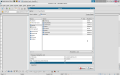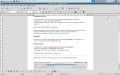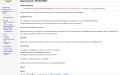Διαφορά μεταξύ των αναθεωρήσεων του "Χρήστης:Tsili/πρόχειρο"
Tsili (Συζήτηση | συνεισφορές) (Διαγραφή του περιεχομένου της σελίδας) |
Tsili (Συζήτηση | συνεισφορές) |
||
| Γραμμή 1: | Γραμμή 1: | ||
| + | Δημοσίευση άρθρων στο wiki από εφαρμογές offfice. Περισσότερες πληροφορίες και επιλογές στο WordToWiki. | ||
| + | |||
| + | '''Libreoffice για Linux''' | ||
| + | |||
| + | |||
| + | Για να μπορέσετε να κάνετε εξαγωγή ένα έγγραφο σε μορφή wiki θα πρέπει πρώτα να εγκαταστήσετε το πακέτο ''libreoffice-wiki-publisher.'' | ||
| + | |||
| + | Σε debian based λειτουργικά μπορείτε να το εγκαταστήσετε δίνοντας την παρακάτω εντολή στο τερματικό. | ||
| + | |||
| + | |||
| + | sudo apt-get install libreoffice-wiki-publisher | ||
| + | |||
| + | |||
| + | Αφού εγκαταστήσετε το πακέτο πρέπει να κάνετε επανεκκίνηση για να εμφανιστεί η επιλογή για εξαγωγή σε Mediawiki(.txt) πηγαίνοντας Αρχείο > εξαγωγή > Mediawiki(*.txt) | ||
| + | |||
| + | Στη συνέχεια αντιγράφετε το κείμενο απτό το αρχείο txt στο wiki. | ||
| + | |||
| + | |||
| + | '''Openoffice''' | ||
| + | |||
| + | |||
| + | Και εδώ πρέπει πρώτα να εγκαταστήσετε το πακέτο [http://extensions.openoffice.org/en/project/sun-wiki-publisher Sun Wiki Publisher] για να μπορέσετε να κάνετε ένα έγγραφο εξαγωγή σε Mediawiki format. | ||
| + | |||
| + | |||
| + | '''Microsoft Word''' | ||
| + | |||
| + | |||
| + | 1. Κατεβάστε το πρόσθετο [http://www.microsoft.com/en-us/download/details.aspx?id=12298 Microsoft Office Word Add-in For MediaWiki] | ||
| + | |||
| + | 2. Σώστε το έγγραφο σας ως “MediaWiki (*.txt) αρχείο. | ||
| + | |||
| + | 3. Αντιγράψτε το κείμενο από το αρχείο txt στη σελίδας στο wiki | ||
| + | |||
| + | |||
| + | Το πρόσθετο αυτό δεν δουλεύει με το office 2013. | ||
| + | |||
| + | |||
| + | Μερικές εικόνες για τo ποσο αποτελασματική είναι η μετατροπή απο libreoffice. | ||
| + | |||
| + | |||
| + | <gallery> | ||
| + | Αρχείο:Wordtowiki_1.png|Λεζάντα1 | ||
| + | Αρχείο:Wordtowiki_2.png|Λεζάντα2 | ||
| + | Αρχείο:Wtw_converted.png|Λεζάντα | ||
| + | </gallery> | ||
| + | |||
| + | |||
| + | |||
| + | |||
| + | |||
| + | Αριστερά | ||
| + | |||
| + | <center>Κέντρο</center> | ||
| + | |||
| + | <div align="right">Δεξιά</div> | ||
| + | |||
| + | |||
| + | <center>'''ΚΕΙΜΕΝΟ'''</center> | ||
| + | |||
| + | |||
| + | |||
| + | {| style="border-spacing:0;" | ||
| + | | style="border-top:0.05pt solid #000000;border-bottom:0.05pt solid #000000;border-left:0.05pt solid #000000;border-right:none;padding:0.097cm;"| '''1''' | ||
| + | | style="border-top:0.05pt solid #000000;border-bottom:0.05pt solid #000000;border-left:0.05pt solid #000000;border-right:none;padding:0.097cm;"| | ||
| + | | style="border:0.05pt solid #000000;padding:0.097cm;"| | ||
| + | |||
| + | |- | ||
| + | | style="border-top:none;border-bottom:0.05pt solid #000000;border-left:0.05pt solid #000000;border-right:none;padding:0.097cm;"| '''2''' | ||
| + | | style="border-top:none;border-bottom:0.05pt solid #000000;border-left:0.05pt solid #000000;border-right:none;padding:0.097cm;"| | ||
| + | | style="border-top:none;border-bottom:0.05pt solid #000000;border-left:0.05pt solid #000000;border-right:0.05pt solid #000000;padding:0.097cm;"| <center>κέλι</center> | ||
| + | |||
| + | |} | ||
Αναθεώρηση της 22:52, 19 Απριλίου 2015
Δημοσίευση άρθρων στο wiki από εφαρμογές offfice. Περισσότερες πληροφορίες και επιλογές στο WordToWiki.
Libreoffice για Linux
Για να μπορέσετε να κάνετε εξαγωγή ένα έγγραφο σε μορφή wiki θα πρέπει πρώτα να εγκαταστήσετε το πακέτο libreoffice-wiki-publisher.
Σε debian based λειτουργικά μπορείτε να το εγκαταστήσετε δίνοντας την παρακάτω εντολή στο τερματικό.
sudo apt-get install libreoffice-wiki-publisher
Αφού εγκαταστήσετε το πακέτο πρέπει να κάνετε επανεκκίνηση για να εμφανιστεί η επιλογή για εξαγωγή σε Mediawiki(.txt) πηγαίνοντας Αρχείο > εξαγωγή > Mediawiki(*.txt)
Στη συνέχεια αντιγράφετε το κείμενο απτό το αρχείο txt στο wiki.
Openoffice
Και εδώ πρέπει πρώτα να εγκαταστήσετε το πακέτο Sun Wiki Publisher για να μπορέσετε να κάνετε ένα έγγραφο εξαγωγή σε Mediawiki format.
Microsoft Word
1. Κατεβάστε το πρόσθετο Microsoft Office Word Add-in For MediaWiki
2. Σώστε το έγγραφο σας ως “MediaWiki (*.txt) αρχείο.
3. Αντιγράψτε το κείμενο από το αρχείο txt στη σελίδας στο wiki
Το πρόσθετο αυτό δεν δουλεύει με το office 2013.
Μερικές εικόνες για τo ποσο αποτελασματική είναι η μετατροπή απο libreoffice.
Αριστερά
| 1 | ||
| 2 | |